Gomb javítása az Xbox One kontrolleren
Vegyes Cikkek / / July 19, 2022

Az Xbox egy híres videojáték, amelyet a Microsoft fejlesztett. Öt különböző játékkonzoljával az Xbox az egyik legnépszerűbb, valósághű grafikával rendelkező játékkonzol lett az online játékok számára. A konzolokhoz egy másik Xbox-szolgáltatás is tartozik, amely egy Xbox-vezérlő. Az Xbox kontrollerek javították a játékosok játékélményét. A texturált markolatnak és a funkciók végrehajtásához több gombnak köszönhetően az Xbox-felhasználók számára meglehetősen nehéz az összes játékfunkciót a vezérlővel működtetni. A vezérlők egyszerűen csatlakoztathatók más médiaeszközökhöz, például Windows PC-hez, mobileszközökhöz és TV-hez. Annak ellenére, hogy jó kényelem és könnyű hozzáférés, ezek az Xbox-vezérlők egy-két problémát okozhatnak, ha leállnak. Ha Ön is ugyanazzal a dilemmával küzd, és szeretné tudni, hogyan javítson ki egy gombot az Xbox One kontrolleren, akkor jó helyen jár. Tökéletes útmutatót nyújtunk ehhez, ahol nemcsak több módszert osztunk meg a probléma megoldására, hanem útmutatást is adunk alaposan, lépésről lépésre, valamint felvilágosít azokról az okokról, amelyek a vezérlőgombok működéséhez vezethetnek. megragadt. Tehát először ellenőrizze az Xbox One vezérlőproblémája mögött meghúzódó néhány okot alább.

Tartalom
- Gomb javítása az Xbox One kontrolleren
- 1. módszer: Tisztítsa meg az Xbox vezérlőgombjait
- 2. módszer: Frissítse a firmware-t
- 3. módszer: Csatlakoztassa újra a Bluetooth-vezérlőt
- 4. módszer: Az Xbox Game Bar letiltása
- 5. módszer: Hard Reset Xbox Console
Gomb javítása az Xbox One kontrolleren
Szembesülhet azzal a problémával, hogy az Xbox-vezérlőn beragadtak vagy elakadtak a gombok. Lehet, hogy megnyomta az egyik gombot, és arra számított, hogy visszaugrik, de nem így történt. Ha ez a helyzet Önnél, akkor a következő okok állhatnak a háttérben:
- A felhalmozódása szennyeződés vagy egyéb apró anyagok a vezérlő gombjainak résein elakadhatnak, és így lehetetlenné teszik a használatát.
- Egy másik ok lehet a hibás gomb amelyeket ki kell cserélni, hogy újra működjenek.
- A következő oka annak, hogy az útmutató gomb nem működik, az a hibás alaplap ami cserére szorul.
- Elavult firmware az Xbox vezérlő is okozhatja a problémát.
Nos, az Xbox vezérlőgombjának nem működő problémája bonyolultnak tűnhet, de meglehetősen könnyű megoldani. Próbálja ki az alábbiakban felsorolt módszereket a megadott sorrendben, hogy sikeresen túljusson a problémán.
1. módszer: Tisztítsa meg az Xbox vezérlőgombjait
Ha kíváncsi az Xbox vezérlő gombjának javítására, akkor az első egyszerű és könnyen kipróbálható módszer a használata egy vattakorongot dörzsölő alkohollal, hogy megtisztítsa azokat a gombokat, amelyek szennyeződés vagy étel miatti eltömődés miatt elakadhattak összeomlik. Továbbá, ha a vezérlő gombjai ragadósnak tűnnek, ez a módszer tökéletes választás. Nézzük meg azokat a lépéseket, amelyek segíthetnek a gombok tisztításában:
1. Húzza ki a vezérlő.
2. Dörzsölje be megfelelő mennyiségű alkohol rajta fültisztító pálcika.
3. Most dörzsölje a vattacsomót a beragadt gomb. Próbálja meg a gyapotot a nyílt területekre mozgatni a gomb körül.
4. Dörzsölje a gyapotot a problémás gomb körül a néhány kör majd nyomja meg a gombot gomb ellenőrizni, hogy most jól működik-e.

2. módszer: Frissítse a firmware-t
Amint azt fentebb tárgyaltuk, az Xbox-vezérlő elavult firmware-je is okozhatja, hogy az útmutató gomb nem működik. Ezért fontos, hogy rendszeresen ellenőrizze az Xbox vezérlő firmware-frissítését.
jegyzet: rendelkeznie kell a Xbox tartozékok alkalmazást a következő lépésekhez.
1. Csatlakoztassa a Xbox kontroller a tiédhez PC és kapcsolja be.

2. Nyissa meg a Xbox tartozékok alkalmazást a számítógépén.

3. Kattintson a hárompontos ikonra a képernyőn.
4. Ezután kattintson a gombra Frissítés ha elérhető.
5. Ha a vezérlője naprakész, találkozni fog vele Nem érhető el frissítés üzenetet az oldalsó panelen.
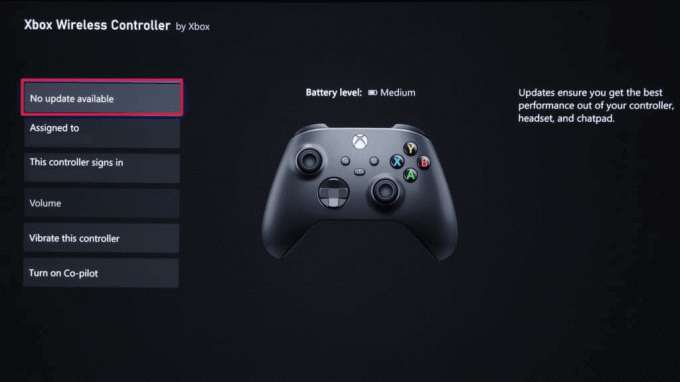
6. A firmware frissítése után nyomja meg az összes gombot, és ellenőrizze, hogy az útmutató gomb nem működő problémája megoldódott-e.
Olvassa el még:Javítsa ki a nagy csomagvesztést Xboxon
3. módszer: Csatlakoztassa újra a Bluetooth-vezérlőt
Abban az esetben, ha Bluetooth Xbox vezérlőt használ, és azon gondolkodik, hogyan javítsa ki az Xbox vezérlőgombot, akkor ebben az esetben segítséget jelenthet annak eltávolítása és újra csatlakoztatása az eszközhöz. A vezérlő útmutató gombjának működéséhez kövesse az alábbi lépéseket:
jegyzet: A következő lépések Windows PC-felhasználóknak szólnak.
1. megnyomni a Windows + Ikulcsok együtt nyitni Beállítások.
2. Válassza ki Eszközök beállítás.

3. Most válassza ki a vezérlő és kattintson rá Eszköz eltávolítása.
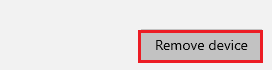
4. Egy idő után, csatlakoztassa újra a vezérlőt a számítógéphez és ellenőrizze, hogy az útmutató gomb nem működő problémája megoldódott-e.
4. módszer: Az Xbox Game Bar letiltása
Az Xbox One vezérlő gombjainak javításával kapcsolatos kérdésének utolsó megoldása az Xbox Game Bar letiltása. Egyes esetekben a Game Bar a jelentések szerint a vezérlőgombok vagy különösen a segédgombok nem működnek. Tehát a letiltása megfelelőnek tűnik a probléma megoldására. Ehhez tekintse meg útmutatónkat Az Xbox Game Bar letiltása a Windows 11 rendszerben ami jól segít a kérdésben.
1. megnyomni a Windows + Ikulcsok együtt nyitni Beállítások.
2. A Beállítások oldalon válassza ki a Szerencsejáték beállítást az alábbi képen látható módon.

3. Most kapcsolja ki a kapcsolót Engedélyezze az Xbox Game Bart olyan dolgokhoz, mint a játékklipek rögzítése, a barátokkal való csevegés és a játékmeghívások fogadása opciót a képen látható módon.

Olvassa el még: A nem működő Xbox One fejhallgató javítása
5. módszer: Hard Reset Xbox Console
Az Xbox One vezérlő gombjainak javításával kapcsolatos kérdésére a válasz az Xbox konzol alaphelyzetbe állításában rejlik, ha még a vezérlő frissítése után sem működik a gomb. A hard reset sok esetben hatékony megoldást jelentett a vezérlő gombjával kapcsolatban. Kövesse tehát az alábbi lépéseket, hogy ugyanezt a konzolon is végrehajtsa:
1. Kapcsolja ki a konzolt a gomb megnyomásával és lenyomva tartásával bekapcsológomb néhány másodpercig.
2. Most húzza ki a konnektorból konzol kábelek.
3. Várjon 5 percet, és csatlakoztassa a csatlakozót kábelek vissza a Xbox konzol.
4. Csatlakoztassa a Xbox kontroller hoz konzol és a gombokkal ellenőrizze, hogy megtalálta-e a megoldást az Xbox vezérlő gombjának javítása kérdésre.

Olvassa el még:10 módszer az Xbox One-vezérlő véletlenszerű leválasztásának javítására
Gyakran Ismételt Kérdések (GYIK)
Q1. Hogyan tisztíthatom meg az Xbox One kontrolleremet?
Ans. Az Xbox One kontrollert a következővel tisztíthatja meg mikroszálas kendő vagy a vattacsomót val vel alkohol dörzsölése.
Q2. Hogyan tudom megjavítani a vezérlő megnyomott gombját?
Ans. A megnyomott gombot a a segítségével rögzítheti fültisztító pálcika és alkohol dörzsölése a gomb körüli rések megtisztításához, amelyek megteltek szennyeződéssel, aminek következtében a gomb bent marad.
Q3. Miért akad el folyamatosan a vezérlőn lévő útmutató gombom?
Ans. Ha az Xbox-vezérlő útmutató gombja folyamatosan elakad, óvatosabbnak kell lennie nem eszik a vezérlő használata közben. Ezenkívül tartsa meg a szokását a vezérlő tisztítását időről időre, hogy a gombok probléma nélkül működjenek.
Q4. Telepíthetem újra az Xbox Game Bart a letiltása után?
Ans. Igen, biztosan használhatja a Game Bart az újratelepítéshez. Néhány felhasználásával meg lehet tenni PowerShell parancsok.
Ajánlott:
- Fix VirtualBox Interface Has Active Connections hibaüzenet
- Javítsa ki az Xbox-partira való meghívás elfogadásával kapcsolatos problémákat
- Javítsa ki az Xbox 0x87e5002b hibakódot
- Javítsa ki az Xbox 0x8b0500b6 hibakódot
Legyen szó hibás gombokról vagy elavult firmware-szoftverről, az Xbox vezérlőgombjaival kapcsolatos összes probléma megoldható. Reméljük, hogy útmutatónk segített ebben, és válaszolt minden ezzel kapcsolatos kérdésére hogyan lehet megjavítani egy gombot az Xbox One kontrolleren. Ossza meg velünk, hogy melyik módszer vezetett a leginkább. Ha kérdései vagy értékes javaslatai vannak, kérjük, dobja le őket az alábbi megjegyzések részben.



